Întrebare
Problemă: Cum se remediază Windows 10 BSOD DRIVER_IRQL_Not_Less_Or_Equal (mfewfpk.sys)?
Buna tuturor. Ieri am făcut upgrade la computerul mamei mele de la Windows 8.1 la Windows 10. Ei bine, momentan este puțin supărată pe mine, deoarece computerul nu funcționează din cauza BSOD-ului. I-am spus că știu cum să fac upgrade la Windows, dar problema a apărut pe neașteptate. Upgrade-ul de fapt rulează fără probleme și părea că s-a instalat bine, a funcționat bine etc. dar PC-ul a funcționat OK doar pentru o jumătate de oră și ceva. Am instalat câteva programe pe sistem și am încercat să-l repornesc. Cu toate acestea, în timpul pornirii, imediat după fereastra logo-ului Windows, ecranul a devenit negru și a rămas așa ceva timp. După aceea, a apărut un BSOD care raportează despre o eroare driver_irql_not_less_or_equal (mfewfpk.sys). Am încercat să repornesc sistemul din nou, dar asta nu a ajutat. Vă rog să-mi spuneți ce ar trebui să fac pentru a accesa desktop-ul! Mulțumesc.
Răspuns rezolvat
DRIVER_IRQL_Not_Less_Or_Equal (mfewfpk.sys) este codul de eroare, care apare ca parte a Ecranului albastru al morții (BSOD) Windows. Acesta afirmă că a fost detectată o problemă și Windows a fost oprit pentru a preveni deteriorarea ulterioară a computerului. Se presupune că fișierul special mfewfpk.sys este motivul erorii. Alte mesaje pot afișa codul de eroare STOP și alte combinații. Cu toate acestea, în majoritatea cazurilor, erorile de ecran albastru apar atunci când instalați software sau hardware nou.
Această problemă predomină în sistemele Windows 8.1, utilizatorii cărora încearcă să facă upgrade la Windows 10.[1] De obicei, aceasta nu împiedică proprietarii de PC-uri să instaleze upgrade-ul. Actualizarea Windows 10 poate fi instalată fără probleme, dar în timpul fazei de pornire sistemul se blochează și apare BSOD DRIVER_IRQL_Not_Less_Or_Equal (mfewfpk.sys).
Chiar dacă mesajul susține că computerul trebuie să repornească, aceasta nu este soluția. Miezul acestei probleme este legat de fișierul mfewfpk.sys, care este asociat cu McAfee Total Protection.[2] Prin urmare, persoanele care folosesc sistemul de operare Windows 8.1 și au instalat antivirusul McAfee sunt expuse cel mai mare risc de a întâlni eroarea mfewfpk.sys.
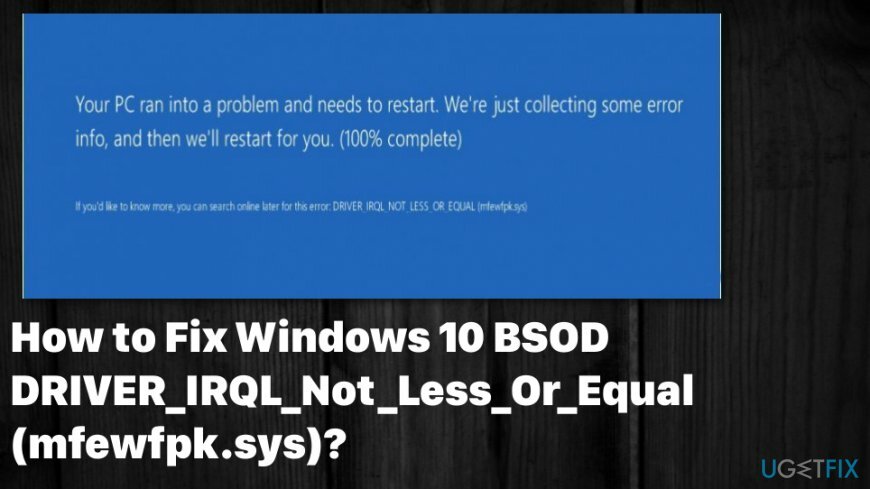
Aceste fișiere SYS sunt date esențiale necesare pentru diverse software terțe și pot fi numite drivere de dispozitiv în modul kernel care sunt trimise în judecată pentru a alimenta sistemul de operare Windows. Fișierele conțin diferite setări de configurare și specifică ce drivere de dispozitiv trebuie să fie încărcate de sistemul de operare. Fără astfel de fișiere de driver, cum ar fi mfewfpk.sys, programele nu pot efectua sarcini simple și mesaje de eroare sau chiar apare BSOD DRIVER_IRQL_Not_Less_Or_Equal.
Mesajul complet de eroare spune:
PC-ul a întâmpinat o problemă și trebuie să repornească. Colectăm doar câteva informații despre erori și apoi vom reporni pentru dvs. (100% complet).
Dacă doriți să aflați mai multe, puteți căuta online mai târziu această eroare: DRIVER_IRQL_Not_Less_Or_Equal (mfewfpk.sys).
Cum se remediază BSOD DRIVER_IRQL_Not_Less_Or_Equal (mfewfpk.sys)?
Pentru a repara sistemul deteriorat, trebuie să achiziționați versiunea licențiată a Reimaginează Reimaginează.
Pentru a scăpa de DRIVER_IRQL_Not_Less_Or_Equal BSOD, ar trebui să instalați un instrument de optimizare pentru computer, cum ar fi ReimagineazăMacina de spalat rufe X9 pentru a găsi software terță parte sau aplicații rău intenționate care pot provoca astfel de mesaje și erori.[3] Fișierele rămase din orice software, în special antivirus, pot duce la probleme precum BSOD sau erori de sistem. Așadar, curățați automat mașina și remediați fișierele posibil corupte înainte de a încerca orice metodă manuală.
Dezinstalați MacAfee
Pentru a repara sistemul deteriorat, trebuie să achiziționați versiunea licențiată a Reimaginează Reimaginează.
După cum am subliniat deja, miezul problemei ar putea fi fișierul mfewfpk.sys, care aparține pachetului antivirus MacAfee. Prin urmare, recomandarea noastră ar fi să dezinstalați acest antivirus și să încercați să rulați din nou actualizarea Windows 10. Pentru a dezinstala acest software, aveți trei opțiuni:
- În primul rând, puteți descărca Uninstaller perfect sau o aplicație similară pentru eliminarea software-ului și setați-o să dezinstaleze MacAfee automat.
- De asemenea, puteți descărca un instrument specific de eliminare MacAfee făcând clic pe acest link. Rulați fișierul descărcat și lăsați procesul să se termine.
- În cele din urmă, puteți șterge acest antivirus prin Panoul de control și apoi eliminați resturile sale prin Editorul Registrului. Depinde de tine ce cale să alegi.
Verificați compatibilitatea software-ului
Pentru a repara sistemul deteriorat, trebuie să achiziționați versiunea licențiată a Reimaginează Reimaginează.
În cazul în care preferați ca antivirusul MacAfee să ruleze pe Windows 10, este important să vă reamintim că Windows 10 are un instrument de securitate încorporat, care este Windows Defender. Înseamnă că motivul pentru care ați primit mfewfpk.sys, dar ar putea fi o incompatibilitate între aceste două programe. Pentru a verifica asta, trebuie să:
- Clic Cheia Win și tip depanare.
- Faceți clic pe rezultatele căutării și selectați Instrument de depanare pentru compatibilitatea programelor.
- Așteptați finalizarea scanării.
Porniți sistemul în modul sigur
Pentru a repara sistemul deteriorat, trebuie să achiziționați versiunea licențiată a Reimaginează Reimaginează.
- Apasă pe Putere butonul și apăsați Tasta Shift.
- Selectați Repornire și apoi faceți clic Depanați.
- Clic Opțiuni avansate și selectați Setări de pornire.
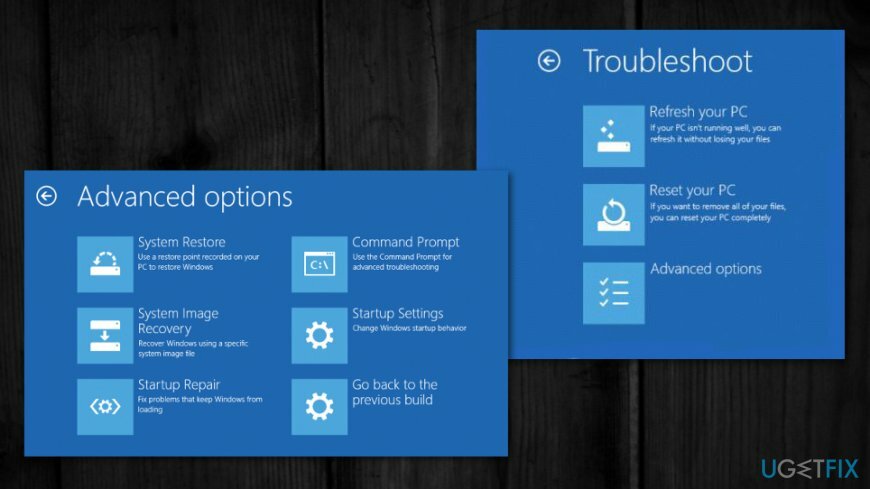
- În cele din urmă, selectați Repornire.
- Când sistemul pornește, selectați Activați modul sigur cu rețea.
- În cazul în care sistemul a pornit normal fără eroarea DRIVER_IRQL_Not_Less_Or_Equal (mfewfpk.sys) pe ecran, atunci vă recomandăm să efectuați o pornire curată.
Rulați comenzi prin linia de comandă pentru a verifica fișierul și a conduce corupția
Pentru a repara sistemul deteriorat, trebuie să achiziționați versiunea licențiată a Reimaginează Reimaginează.
- Deschis Prompt de comandă cu drepturi administrative și tastați următoarele, apăsați Enter după fiecare:
chkdsk /f
sfc /scannow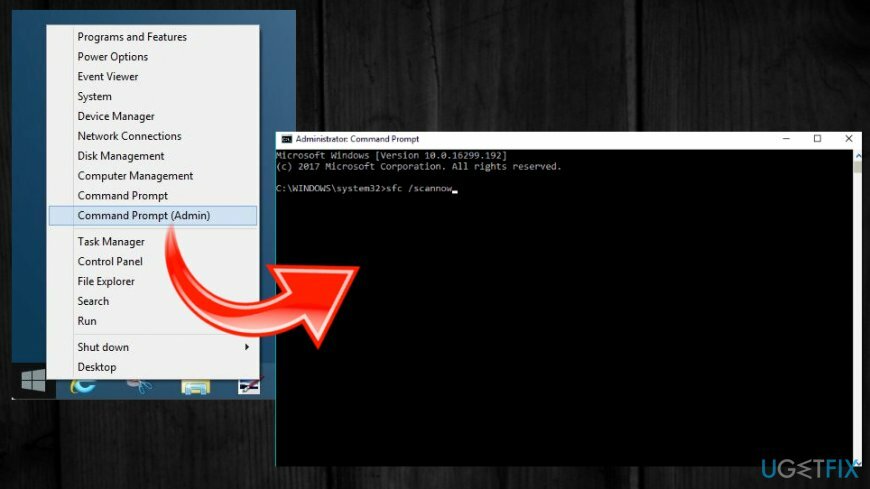
Efectuați o pornire curată
Pentru a repara sistemul deteriorat, trebuie să achiziționați versiunea licențiată a Reimaginează Reimaginează.
- Click pe Tasta Win + S și tip msconfig în bara de căutare.
- Selectați Configuratia sistemului din rezultatele căutării și faceți clic pe fila Servicii.
- Pune o bifă pe Servicii Microsoft casetă și apoi selectați Dezactivați toate.
- După aceea, faceți clic Ctrl + Alt + Ștergere pentru a deschide Task Manager.
- Deschis Lansare și dezactivați automat toate programele care sunt setate să pornească împreună cu sistemul Windows.
- Odată terminat, reporniți computerul.
Reparați automat erorile
Echipa ugetfix.com încearcă să facă tot posibilul pentru a ajuta utilizatorii să găsească cele mai bune soluții pentru eliminarea erorilor lor. Dacă nu doriți să vă luptați cu tehnicile de reparații manuale, vă rugăm să utilizați software-ul automat. Toate produsele recomandate au fost testate și aprobate de profesioniștii noștri. Instrumentele pe care le puteți utiliza pentru a remedia eroarea sunt enumerate mai jos:
Oferi
fa-o acum!
Descărcați FixFericire
Garanție
fa-o acum!
Descărcați FixFericire
Garanție
Dacă nu ați reușit să remediați eroarea utilizând Reimage, contactați echipa noastră de asistență pentru ajutor. Vă rugăm să ne comunicați toate detaliile pe care credeți că ar trebui să le cunoaștem despre problema dvs.
Acest proces de reparare patentat folosește o bază de date de 25 de milioane de componente care pot înlocui orice fișier deteriorat sau lipsă de pe computerul utilizatorului.
Pentru a repara sistemul deteriorat, trebuie să achiziționați versiunea licențiată a Reimaginează instrument de eliminare a programelor malware.

Pentru a rămâne complet anonim și pentru a preveni ISP-ul și guvernul de la spionaj pe tine, ar trebui să angajezi Acces privat la internet VPN. Vă va permite să vă conectați la internet în timp ce sunteți complet anonim, prin criptarea tuturor informațiilor, prevenirea urmăritorilor, reclamelor, precum și conținutul rău intenționat. Cel mai important, vei opri activitățile ilegale de supraveghere pe care NSA și alte instituții guvernamentale le desfășoară la spatele tău.
Circumstanțele neprevăzute se pot întâmpla în orice moment în timpul utilizării computerului: acesta se poate opri din cauza unei întreruperi de curent, a unui Ecranul albastru al morții (BSoD) poate apărea sau actualizări aleatorii ale Windows pot apărea mașina atunci când ați plecat pentru câteva minute. Ca urmare, temele dvs. școlare, documentele importante și alte date s-ar putea pierde. La recupera fișiere pierdute, puteți utiliza Data Recovery Pro – caută prin copiile fișierelor care sunt încă disponibile pe hard disk și le recuperează rapid.